Как обрезать и изменить размер фотографий в Adobe Photoshop 7 одновременно
Автор:
Peter Berry
Дата создания:
14 Август 2021
Дата обновления:
22 Июнь 2024

Содержание
- это вики, что означает, что многие статьи написаны несколькими авторами.Для создания этой статьи 13 человек, некоторые из которых были анонимными, участвовали в ее издании и его совершенствовании с течением времени.Независимо от того, хотите ли вы добавить галерею изображений на свой веб-сайт или создать семейный фотоальбом из цифрового источника, вам, скорее всего, потребуется изменить размер и обрезать изображения.
этапы
-

Доступ к инструменту масштабирования, нажав клавишу Z вашей клавиатуры. -
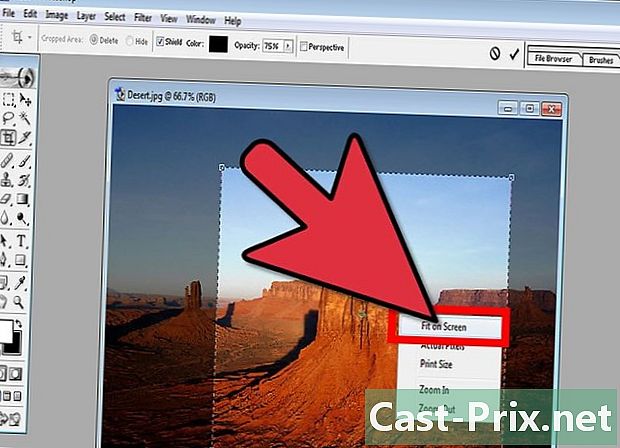
Щелкните правой кнопкой мыши на вашем изображении и выберите опцию Размер экрана. -

Нажмите клавишу С с клавиатуры, чтобы получить доступ к инструменту обрезки. -
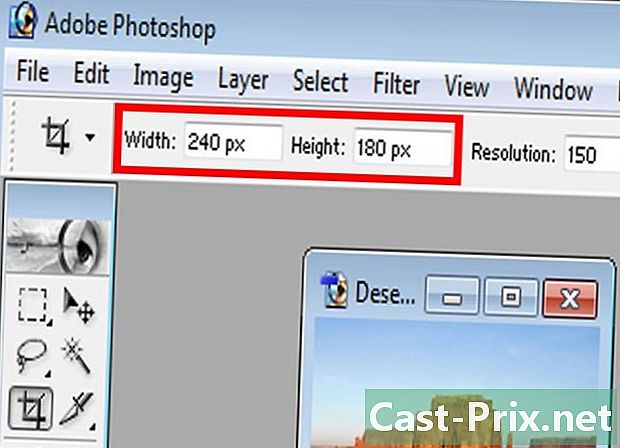
Введите нужные размеры в поля сверху, на панели инструментов. Например, предположим, что вы хотите иметь ширину 250 пикселей и высоту 180 пикселей. -
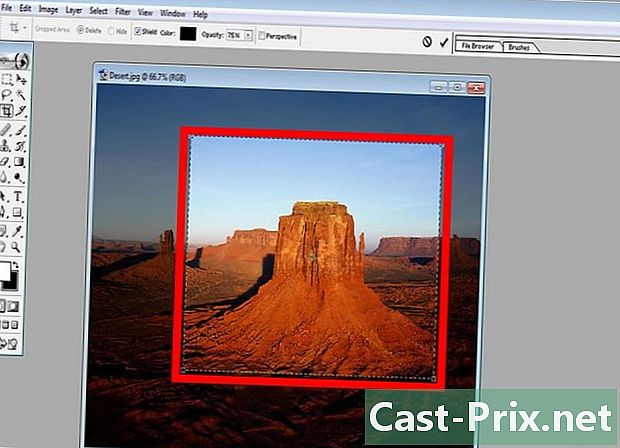
На фотографии обведите прямоугольную область, которую вы хотите сохранить на конечном изображении. Вы не можете регулировать высоту и ширину отдельно, потому что они устанавливаются автоматически в соответствии со значениями, указанными на предыдущем шаге. -
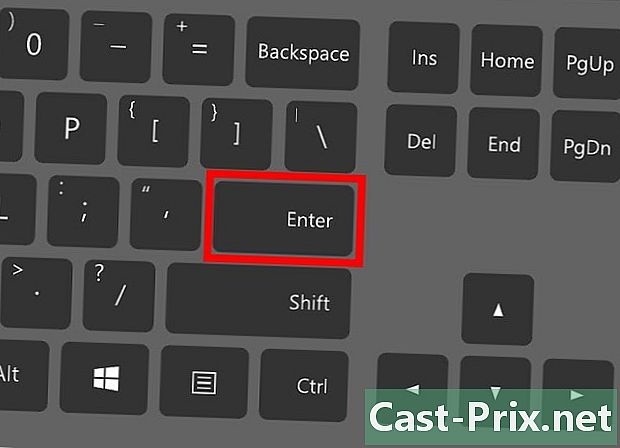
Нажмите клавишу запись на вашей клавиатуре для Photoshop, чтобы изменить размер и обрезать фотографию автоматически.

